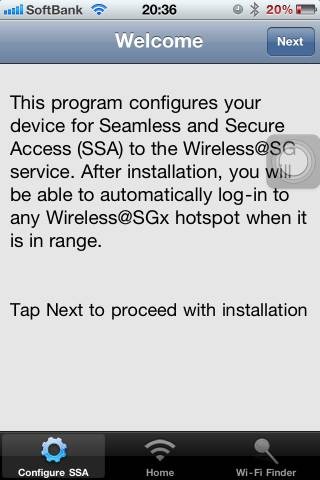シンガポールでWi-Fiを使うための設定
シンガポールは国策としてWi-Fiネットワークの敷設を行なっているということで多くのホットスポットを無料で開放しているそうです。
その名も「Wireless@SG」
スポット数もかなり豊富のようです。肝心のマップになぜかアクセスできないので紹介できないのですが。。。
近頃だと各キャリアで海外旅行に行ってもパケットし放題のプランがありますが、1日1980円など長期になると高くついてしまうのが難点です。 海外パケットし放題:国際サービス | ソフトバンクモバイル 海外ダブル定額 | 国際サービス | au 海外パケ・ホーダイ | サービス・機能 | NTTドコモ
というわけで、現地でタダでWi-Fiに繋げるんだったら繋がない手はないですよね。以下、シンガポールでWi-Fiを使うための設定方法を書いてみました。
今回参考にさせて頂いたのはコチラの記事。
これに沿ってやればできます!
Noisy Minority : シンガポール旅行記 その8 WiFi天国
iCellのアカウント登録
ますはwireless@sg Registrationからアカウント登録。

入力フィールドがあるのでAddress以外は全て入力しましょう。「NRIC/FIN」はパスポートを選択して、パスポート番号を。「Preferred User ID」はなるべく短い方が後々入力が楽です。
問題なのが「Mobile No」で、ここはシンガポールの携帯電話の番号入力が必要です。パスワードがSMSでこの番号に送付されるということですが、入力さえすれば後でブラウザからパスワード確認ができます。
そのパスワード変更がコチラ。
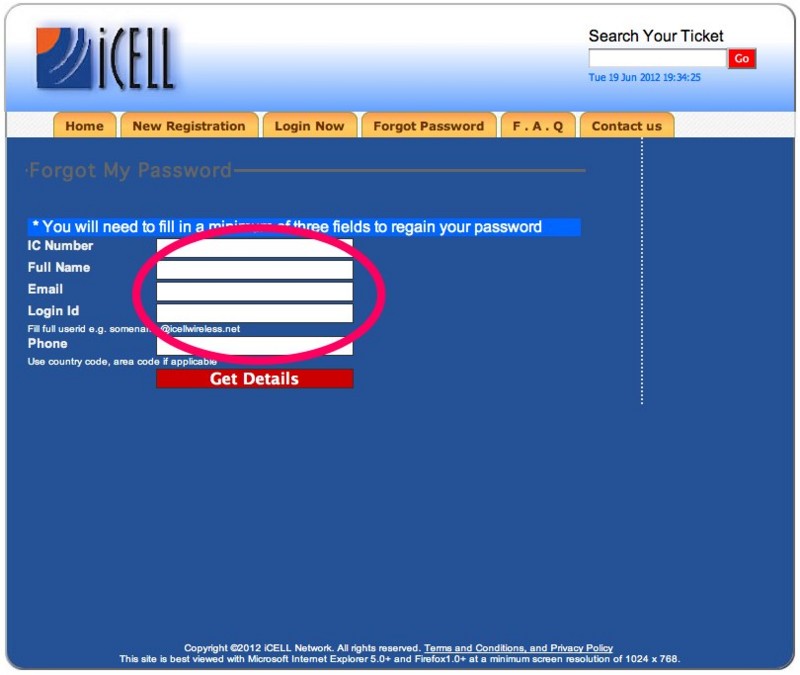
先程登録した内容を入れて「Get Details」を押すとIDとパスワードが確認できます。
このIDとパスワードでログインをし、そのままパスワードを変更します。

新しいパスワードを入れて変更したら、はい完了です。
楽に使うためのiPhoneでの設定
iPhoneでもIDとパスの入力をしてログインが可能なようですが、Wi-Fi接続を容易にするプロファイル発行のアプリがあります。
 Wireless@SG iCELL
Wireless@SG iCELL 
カテゴリ: ユーティリティ
価格: 無料
OperatorでiCellを選択し、IDとパスを入力します。

するとあれよあれよと画面が変わりプロファイルのインストールとなります。
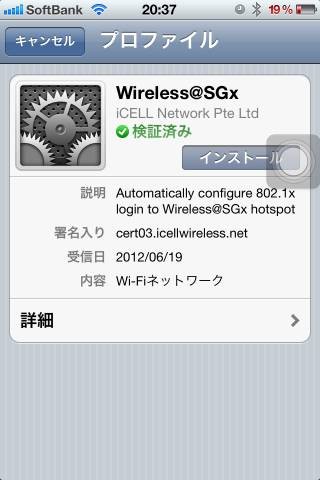
プロファイルのインストール時にはiPhoneのパスコードと、iCellのパスワードが必要です。
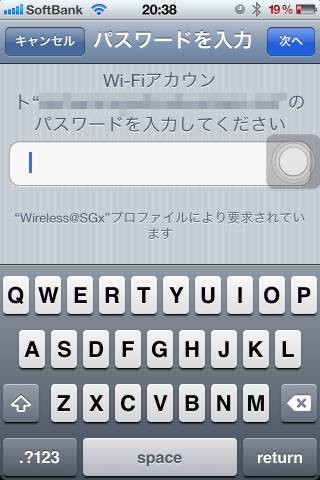
入力が終わるとあっさりミッションコンプリートで、インストール完了です。
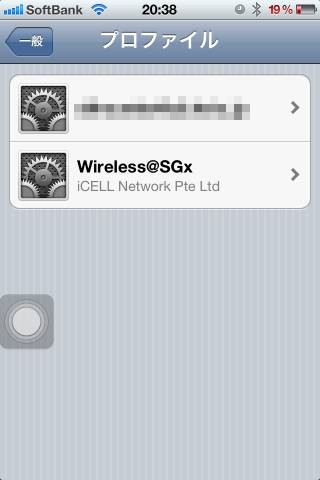
注意点
先のNoisy Minorityさんの記事によると、オペレーターがM1、SingTelの場合にはこのアプリでログインが出来ずサファリでの認証が必要となるそうです。
ですので、IDとパスは憶えやすく入力しやすいものが好ましいわけですね。
使用した感想などの実際のレビューは帰国後か現地でやりたいと思います。
ということで、今週末シンガポールにふらっと弾丸トラベラーしてきますよ!